طريقة تقسيم ودمج ملفات الفيديو MKV
شرح بالصور
طريقة تقسيم ودمج ملفات الفيديو
MKV
بإستخدام برنامج
HJ-Split
حصرياً
لـ منتديات Take
فقط من
ماهي الـ MKV ؟
امتداد MKV اختصار لـ matroska video و هو من انتاج شركة matroska
MKV أو Matroska هو عبارة عن ملف متعدد الوسائط (ملف فيديو) , يتميز بعدة ميزات
نذكر بعض خصائصه :
تعدد الصوت
يعني يمكن لملف واحد أن يحتوي على عدة لغات صوت حيث بإمكانك إختيار اللغة التي تريدها مع الفديو
تعدد الترجمة
حيث يمكن لملف واحد أن يحتوي على عدة ترجمات تختار منها ما تريد, كما يمكن عدم إختيار أي ترجمة (مشاهدة النسخة خام)
وافضل برنامج للضغط بهذة الصيغة
MeGUI & VirtualDubMod
وافضل مشغل لهذة الصيغة هو برنامج KMPlayer او
Storm Codec 7.01.19
لتحميل برنامج Storm Codec 7.01.19
وصلنا الآن إلى المهم
لكي ارفع الفيلم بصيغة MKV على موقع Mediafire لابد ان اقسم الفيلم باستخدام برنامج HJ-Split
لمـــاذا ؟؟؟!!
لان الفيلم بهذه الصيغة في كثير من الاحيان يتلف عند التقسيم باستخدام برنامج WinRAR
بداية نقوم بتحميل البرنامج
الحجم :
324 K.B
التوافق :
All Windows
رابط مباشر
اضغط هنا
الشرح
1- طريقة تقسيم ملفات الفيديو
بعد فك الضغط عن البرنامج وتشغيله نلاحظ النافذة الرئيسية للبرنامج .
شاهد الصورة
كما تشاهد الخيار رقم 1 لتقسيم الملفات
نضغط على Split
فتظهر النافذة التالية
شاهد الصورة
من خيار Input File نختار ملف الفيديو الذي نريد تقسيمه
شاهد الصورة
ثم نختار مكان الحفظ او نتركه كما هو فيحفظ الملفات الجديدة في نفس المجلد
نحدد الان حجم كل جزء من الملفات الناتجة ثم نضغط على Start لبدء التقسيم
شاهد الصورة
جاري التقسيم
شاهد الصورة
تم التقسيم بنجاح
شاهد الصورة
لاحظ معي الملفات الناتجة وحجم كل ملف منها ..
كما تشاهد الملف الاصلي
شاهد الصورة
| هذه الصورة بحجم اخر انقر هنا لعرض الصورة بالشكل الصحيح ابعاد الصورة هي 827x332. |
وهكذا نكون انتهينا من تقسيم الفيلم بالحجم الذي نريده ونستطيع الان رفعة على اي موقع من مواقع الرفع مثل الميديا فير والهوت فايل .. الخ
وهذا يجعلنا ننتقل للجزء الثاني وهو تجميع ملفات الفيديو المنزلة في ملف واحد لتستطيع مشاهدته
2- طريقة تجميع ملفات الفيديو
نشغل البرنامج ومن النافذة الظاهرة امامنا نختار Join
شاهد الصورة
تظهر النافذة التالية
شاهد الصورة
نضغط على Input File لاختيار ملف الفيديو المراد تجميعه
شاهد الصورة
كما تلاحظ نجد فقط الجزء الاول من الملفات فنختاره ونضغط على Open
نحدد مكان الحفظ في الخيار الثاني Output او نتركه كما هو ليحفظ الفيلم في نفس المكان
ثم نضغط على Start لبدء الدمج
شاهد الصورة
عملية الدمج جارية
شاهد الصورة
تمت عملية الدمج بنجاح
شاهد الصورة
نذهب إلى مكان الحفظ ونلاحظ ملف الفيديو الناتج
شاهد الصورة
| هذه الصورة بحجم اخر انقر هنا لعرض الصورة بالشكل الصحيح ابعاد الصورة هي 835x352. |
وهكذا نكون قد انتهينا من تجميع اجزاء الفيلم تستطيع الآن ان تشاهد الفيلم باستخدام برنامج
KMPlayer او Storm Codec او Video Lan .. الخ
أتمنى لكم أمتع الأوقات
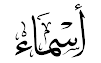


تعليقات
إرسال تعليق